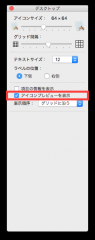Google ドライブのファイルの同期ステータスアイコンが表示されない時の対処方法
Mac OS X Mavericks にアップグレード後、Google ドライブのファイルの同期ステータスアイコンが表示されない状況が発生して回避策を見つけたためメモします。
※「Google ドライブの既知の問題」に掲載している Google ドライブ アプリの再起動でも改善しない場合です。
これで同期ステータスアイコンが表示されるようになりました。
※「Google ドライブの既知の問題」に掲載している Google ドライブ アプリの再起動でも改善しない場合です。
次の手順でフォルダの名前を変更することで解消しました。
- Google ドライブのメニューの「Google ドライブを終了」から一旦終了します。
- Google ドライブのフォルダ名を変更します。
例)「Google ドライブ」⇒「Google Drive」 - 「Google ドライブ」をアプリケーションフォルダから起動します。
- 「Google ドライブ フォルダが見つからないため、同期を継続できません」というポップアップが表示されるので、メニューの「エラー - Google ドライブ フォルダが見つかりません」をクリックして、[フォルダを探す] ボタンをクリックします。
- 先ほど変更した Google ドライブのフォルダを指定します。
これで同期ステータスアイコンが表示されるようになりました。
もう一度同じ手順でフォルダ名を元に戻せばフォルダ名も元通りです。
※実はこの問題が発生してから、Google ドライブを再インストールしたり、アカウントを切断したりと色々やりましたが、結果的にこんな簡単な方法で直りました。
公開日:2014年06月23日